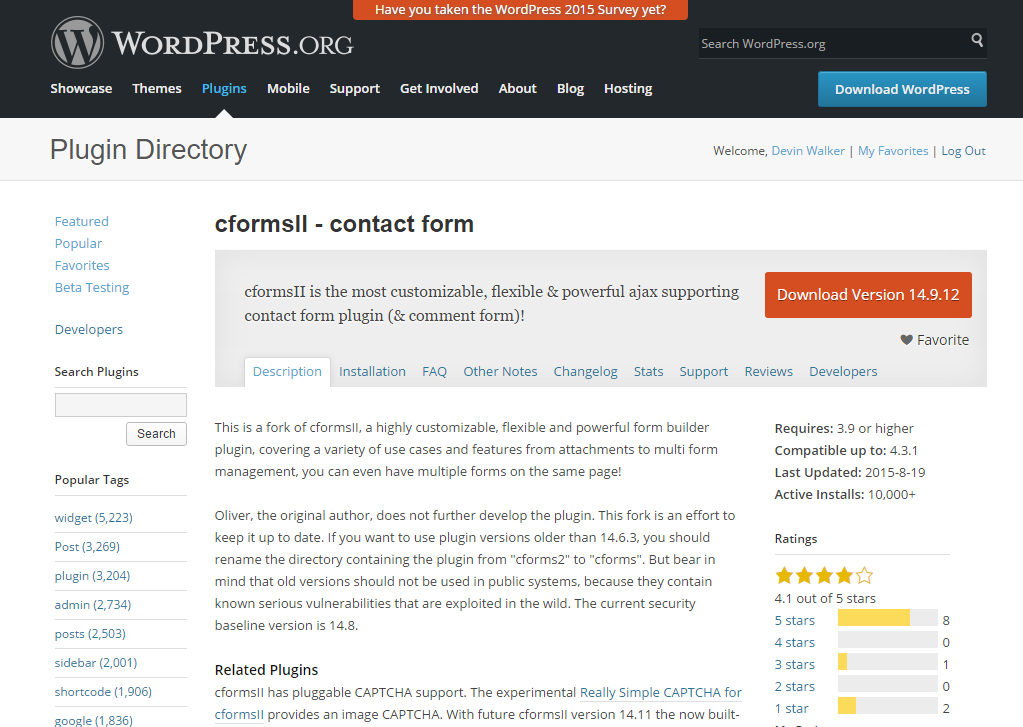Как использовать плагин Custom Sidebars Dynamic Widget Area Manager?
Зачем вам нужна боковая панель?
Шаг 1. Установите и активируйте плагин WordPress Custom Sidebars
Шаг 2: Как заменить боковую панель темы по умолчанию
Шаг 3. Создайте настраиваемую боковую панель
Шаг 4. Установите настраиваемое расположение боковой панели
Шаг 5. Добавление виджетов на настраиваемую боковую панель
Шаг 6. Назначение боковой панели категории
Резюме
Плюсы
Минусы
Боковые панели играют очень важную роль в разработке веб-сайта WordPress. Это области, готовые к работе с виджетами, которые позволяют отображать информацию, не являющуюся частью содержимого главной страницы, по бокам, над или под основным содержимым.
Предложение SEO: оптимизируйте свой сайт с помощью специальной 14-дневной бесплатной пробной версии Semrush Pro.
Зачем вам нужна боковая панель?
Вот некоторые из популярных применений боковых панелей:
- Чтобы предоставить посетителям сайта дополнительные компоненты.
- Добавьте информацию, которая не помещалась в основной области содержимого.
- Размещайте рекламу и призыв к действию, не прерывая поток контента.
- Улучшите навигацию, отображая ссылки на последние сообщения, категории, теги, функцию поиска и так далее.
- Отображение информации из внешних сетей, например ленты из социальных сетей.
Гибкость использования боковых панелей зависит от выбранной вами темы для своего веб-сайта. К сожалению, большинство бесплатных тем WordPress отображают одну и ту же боковую панель на всех страницах и в сообщениях.
Шаг 1. Установите и активируйте плагин WordPress Custom Sidebars
Для WordPress существует множество плагинов для настройки боковой панели, которые предоставляют различные функции для ваших нужд. Если вам нужно настроить боковые панели для категорий, страниц архива или типов сообщений, то «Пользовательские боковые панели» – правильный выбор.
- Откройте панель управления своего сайта и перейдите в «Плагины», выберите «Добавить новый» и выполните поиск «Пользовательские боковые панели – Менеджер области динамических виджетов».
- Нажмите кнопку установки, а затем активируйте плагин.
Установите и активируйте плагин Custom Sidebars
WPMU Dev – разработчик плагина, который также предлагает различные другие службы WordPress, такие как WP Smush. Плагин на своем сайте используют 200 тыс. Активных пользователей, поэтому они не могут ошибаться. Бесплатная версия плагина, установленная из репозитория WordPress, будет показывать рекламу в области виджетов. Если вы хотите избавиться от рекламы, вы можете подписаться на их профессиональную версию. Однако вы не можете приобрести этот плагин отдельно, вам необходимо подписаться на их портфель продуктов с ежемесячной оплатой в размере 49 долларов США.
Плагин на своем сайте используют 200 тыс. Активных пользователей, поэтому они не могут ошибаться. Бесплатная версия плагина, установленная из репозитория WordPress, будет показывать рекламу в области виджетов. Если вы хотите избавиться от рекламы, вы можете подписаться на их профессиональную версию. Однако вы не можете приобрести этот плагин отдельно, вам необходимо подписаться на их портфель продуктов с ежемесячной оплатой в размере 49 долларов США.
Шаг 2: Как заменить боковую панель темы по умолчанию
У вашей темы WordPress есть боковая панель по умолчанию, которая отображается на всех ваших страницах и сообщениях. Вы можете заменить существующую боковую панель или просто назначить ее категории.
- Перейдите в «Внешний вид» в меню панели инструментов и выберите «Виджет» из пунктов меню.
Настройки виджета
- В разделе «Боковые панели темы» вы найдете различные боковые панели, которые поддерживает ваша текущая тема.
- Разверните «Основную боковую панель» и установите флажок «Разрешить эту боковую панель…».

Заменить боковую панель по умолчанию
Шаг 3. Создайте настраиваемую боковую панель
- В среднем столбце под заголовком «Пользовательские боковые панели» щелкните поле, чтобы начать создание боковой панели для определенной категории.
Пользовательская боковая панель
- Введите имя и описание для новой боковой панели и нажмите кнопку «Создать боковую панель».
Новая боковая панель
Изучите WordPress: просмотрите более 400 бесплатных руководств по WordPress.
Шаг 4. Установите настраиваемое расположение боковой панели
- Чтобы назначить вновь созданную боковую панель категории вашего сайта, щелкните ссылку «Расположение боковой панели» в нижней части боковой панели.
Расположение боковой панели
- Установите флажок «Как основная боковая панель для выбранной категории», чтобы применить замену ко всем сообщениям в определенной категории.
- Щелкните текстовое поле, чтобы выбрать категорию, и нажмите «Сохранить изменения».

Назначить боковую панель
Шаг 5. Добавление виджетов на настраиваемую боковую панель
- Чтобы добавить виджет на боковую панель, перетащите элемент из столбца «Доступный виджет» слева на настраиваемую боковую панель.
- Вы можете щелкнуть стрелку для определенного виджета, чтобы получить доступ к дополнительным настройкам.
Добавить виджет
- После настройки нажмите «Готово» для каждого из виджетов, чтобы сохранить изменения.
Шаг 6. Назначение боковой панели категории
- Если у вас есть только несколько сообщений для данной категории, вы назначаете каждое сообщение из редактора сообщений.
- Откройте редактор сообщений и в правом углу экрана прокрутите вниз и выберите боковую панель категории для сообщения.
Редактор сообщений
- Когда на вашем сайте много сообщений и категорий, этот процесс может быть утомительным и утомительным. К счастью, вы можете назначить боковую панель всем сообщениям в категории с функцией «массовых действий».

- Перейдите в «Сообщения» в левом меню панели инструментов и выберите «Все сообщения», чтобы отобразить все сообщения на вашем сайте.
- Отфильтруйте сообщения по категории, выбрав категорию и нажав кнопку «Фильтр».
Фильтр сообщений
- Проверьте все сообщения, щелкнув поле вверху списка, в разделе «Массовые действия» выберите «Изменить» и нажмите кнопку «Применить».
- Найдите раздел «Пользовательские боковые панели» и выберите боковую панель, которая будет отображаться для категории. Нажмите «Обновить», чтобы сохранить изменения.
Боковая панель массового назначения
Резюме
Боковые панели – очень важные инструменты при разработке сайта WordPress. Они помогают отображать дополнительную информацию, не мешая основному контенту. Эта информация может включать: ссылки на страницы веб-сайта, видео или любой другой виджет. С помощью плагина WordPress Custom Sidebars вы можете добавить отдельную боковую панель для каждой категории или типа публикации без какого-либо кодирования. Это позволяет отображать контент, который имеет отношение к другой категории и имеет смысл для нее, тем самым улучшая взаимодействие с пользователем.
Это позволяет отображать контент, который имеет отношение к другой категории и имеет смысл для нее, тем самым улучшая взаимодействие с пользователем.
Плюсы
- Создавайте собственные боковые панели для таксономий и типов сообщений.
- Знания в области кодирования не требуются.
- Работает с произвольными типами сообщений.
Минусы
- Рекламы в области виджетов с бесплатной версией.
Этот плагин был прекращен из-за полной функции редактирования сайта, представленной в WordPress 5.8. Вы можете использовать другие плагины для создания нескольких боковых панелей аналогичным образом.
Источник записи: www.webnots.com
Как добавить пользовательские боковые панели с динамическими виджетами в WordPress
- Фейсбук
- Твиттер
Одна из основных причин, по которой так много людей предпочитают использовать WordPress, заключается в настройке.
Добавление пользовательских боковых панелей с динамическими виджетами в WordPress обеспечивает интеграцию, взаимодействие и помогает организовать контент.
В этом уроке я покажу вам, как отображать боковые панели в WordPress для хранения виджетов, которые вы хотите использовать.
Использование подключаемого модуля пользовательских боковых панелей
В то время как некоторые люди предпочитают отключать боковую панель, чтобы обеспечить плоский внешний вид, другим нравится настраивать макет. Это хороший способ добавить небольшие функции и инструменты, которые могут понравиться посетителям.
Сегодня я покажу, чем может быть вам полезен плагин Custom Sidebars. Это, пожалуй, один из лучших плагинов боковой панели для WordPress с более чем 200 000 активных установок и отличным рейтингом отзывов.
Сначала установите и активируйте плагин Custom Sidebar. Существует довольно много похожих плагинов, поэтому вам нужно убедиться, что вы установили правильный. Я использую инструмент, разработанный «WPMU DEV».
Изменение внешнего вида сайта
Перейдите в область «Внешний вид» и нажмите «Виджеты».
Вы увидите «Пользовательские боковые панели» вверху справа. Ваши исходные боковые панели будут перемещены ниже этого раздела.
Пользовательские боковые панели могут работать вместе с существующей боковой панелью, или вы можете перезаписать ее. Если вы хотите заменить боковую панель исходной темы, прокрутите вниз и установите флажок, чтобы заменить ее.
Нажмите кнопку «Создать новую боковую панель».
Введите новое имя и описание боковой панели. Сделайте их чем-то, что вы легко идентифицируете. Описание в основном для вас, чтобы вы могли отслеживать, что вы создаете для конкретных целей. В данном случае я просто назову его «Тест».
Нажмите кнопку «Создать боковую панель» в правом нижнем углу.
Теперь у нас есть тестовая боковая панель, готовая для контента. Однако пока этого не будет видно. Прежде чем новая пользовательская боковая панель станет доступной, мы должны назначить местоположение.
Щелкните ссылку «Расположение боковой панели».
Пользовательские боковые панели позволяют размещать новую область виджетов во множестве мест на веб-сайте. Вы можете назначить его для отображения только для определенных категорий или в качестве области виджетов для сообщений или страниц.
В данном случае я настраиваю его только для отображения на главной странице веб-сайта.
Щелкните раздел «Для архивов», чтобы развернуть его окно.
Установите флажок «Как область виджета…», чтобы развернуть его окно.
Щелкните пустое поле, чтобы открыть раскрывающийся список.
Выберите параметр «Главная страница» и нажмите «Сохранить изменения».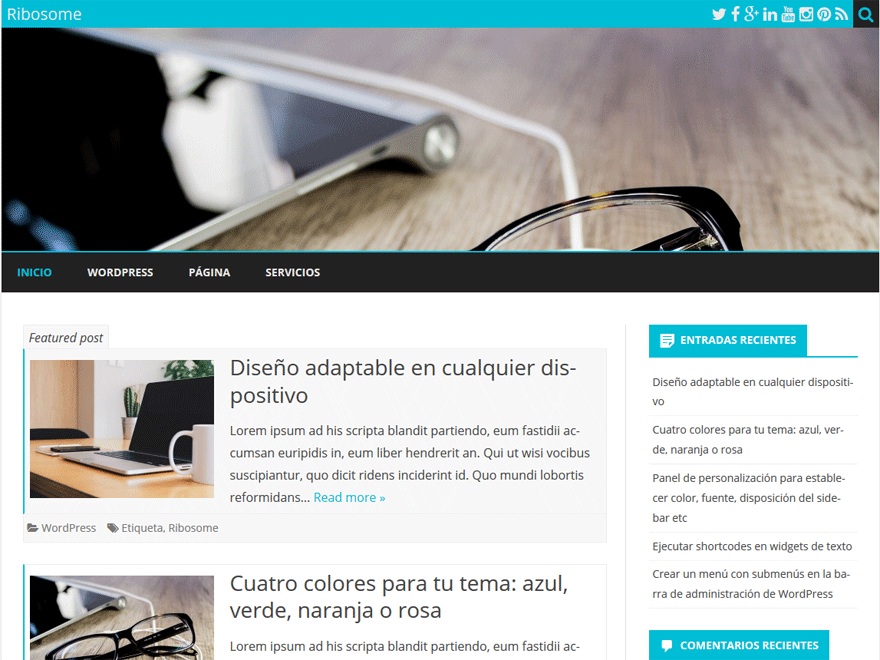 Вы можете добавить больше, щелкнув каждый элемент в раскрывающемся списке, чтобы добавить его к типу архива. Например, вы можете добавить «Любой авторский архив» и «Результаты поиска» туда, где будет отображаться боковая панель в дополнение к главной странице.
Вы можете добавить больше, щелкнув каждый элемент в раскрывающемся списке, чтобы добавить его к типу архива. Например, вы можете добавить «Любой авторский архив» и «Результаты поиска» туда, где будет отображаться боковая панель в дополнение к главной странице.
Настраиваемая боковая панель теперь готова для виджета. Для этого урока давайте добавим что-то простое. Перетащите виджет «Календарь» на новую боковую панель.
Что касается виджетов и боковых панелей, WordPress автоматически сохраняет их при перетаскивании нового компонента. Когда вы вносите изменения в виджеты, вы должны нажать на них кнопку «Сохранить». В противном случае этот конкретный календарь сразу же появится на сайте.
Поскольку я установил флажок для замены старой боковой панели, ее место заняла новая. Помните, однако, что вы можете использовать новые настраиваемые боковые панели с уже существующими.
Вы также можете разместить форму входа на боковой панели, чтобы она отображалась только на главной странице. Это позволит отделить поле входа в систему от другого контента на сайте. Возможности почти безграничны для того, что вы можете доставить гостям.
Это позволит отделить поле входа в систему от другого контента на сайте. Возможности почти безграничны для того, что вы можете доставить гостям.
Использование определенных боковых панелей в сообщениях и на страницах
Что делать, если вы хотите, чтобы пользовательская боковая панель отображалась на определенных сообщениях или страницах? На самом деле это отличный способ включить различные виды маркетинга. Например, вы можете показывать релевантные партнерские баннеры, связанные с содержанием поста или страницы.
Во всяком случае, Пользовательские боковые панели дают вам эту возможность. Перейдите в раздел «Сообщения» и нажмите «Добавить новый». Это также работает, если вы хотите вместо этого создать новую страницу.
С правой стороны вы увидите окно с надписью «Боковые панели». Щелкните раскрывающееся окно «Область виджетов» и выберите одну из боковых панелей.
Этот список будет включать в себя боковую панель вашей исходной темы, а также любые другие созданные вами темы. Он также покажет боковые панели, которые вы еще не назначили местоположению.
Он также покажет боковые панели, которые вы еще не назначили местоположению.
Для этой статьи я создал боковую панель «Тестовое облако тегов». Он не привязан ни к какому другому месту. Однако виджет облака тегов, который я добавил на боковую панель, теперь будет отображаться только тогда, когда кто-то читает этот конкретный пост.
Как только вы нажмете кнопку «Опубликовать», ваши изменения вступят в силу.
Настройка внешнего вида WordPress
Отображение пользовательской боковой панели в WordPress — это только часть изменения ее внешнего вида. Тем не менее, часто это жизненно важно, если у вас есть точная информация, которой вы хотите поделиться. Это также удобно для систематизации вашего контента. Дайте людям повод наслаждаться вашим контентом и продолжать возвращаться.
Что вы предлагаете на своем сайте для привлечения посетителей? Какие забавные виджеты у вас есть на главной странице?
- Фейсбук
- Твиттер
Как использовать плагин Dynamic Widget Area Manager пользовательских боковых панелей? – WebNots
Боковые панели играют очень важную роль в разработке веб-сайта WordPress. Это области, готовые для виджетов, которые позволяют отображать информацию, не являющуюся частью содержимого основной страницы, по бокам, над или под основным содержимым. Их можно использовать для отображения последних сообщений, списка страниц вашего сайта, популярных сообщений и рекламы среди другой информации.
Это области, готовые для виджетов, которые позволяют отображать информацию, не являющуюся частью содержимого основной страницы, по бокам, над или под основным содержимым. Их можно использовать для отображения последних сообщений, списка страниц вашего сайта, популярных сообщений и рекламы среди другой информации.
SEO-предложение: Оптимизируйте свой сайт с помощью специальной 14-дневной бесплатной пробной версии Semrush Pro.
Зачем нужна боковая панель?
Среди популярных применений боковых панелей:
- Для предоставления посетителям сайта компоненты с добавленной стоимостью.
- Добавить информацию, которая не поместилась в области основного контента.
- Размещайте рекламу и призывы к действию без нарушение потока контента.
- Улучшите навигацию, отобразив ссылки на последние сообщения, категории, теги, функция поиска и так далее.
- Отображение информации с внешнего
сетях, таких как каналы из социальных сетей.

Гибкость того, как вы можете использовать боковые панели, зависит от темы, которую вы выбрали для своего веб-сайта. К сожалению, большинство бесплатных тем WordPress отображают одну и ту же боковую панель на всех страницах и постах. Это ограничение в некоторых случаях не является логичным, и вам может потребоваться отобразить несколько настраиваемых боковых панелей для разных сообщений в зависимости от категорий. Этот пост научит вас создавать и использовать разные боковые панели для разных категорий в WordPress.
Шаг 1. Установите и активируйте плагин пользовательских боковых панелей WordPress
Здесь представляют собой различные плагины для настройки боковой панели для WordPress, предоставляющие различные функции для ваших нужд. Если вам нужно настроить боковые панели для ваши категории, архивные страницы или типы сообщений, тогда «Пользовательские боковые панели» — это правильный выбор.
- Откройте панель инструментов вашего сайта и перейдите в «Плагины», выберите «Добавить новый» и найдите «Пользовательские боковые панели — Диспетчер области динамических виджетов».

- Нажмите кнопку установки, а затем активируйте плагин.
WPMU Dev — разработчик плагина, который также предлагает различные другие сервисы WordPress, такие как WP Smush. 200 тысяч активных пользователей используют плагин на своем сайте, так что они не могут ошибаться. Бесплатная версия плагина, установленная из репозитория WordPress, будет показывать рекламу в области виджетов. Если вы хотите избавиться от рекламы, вы можете подписаться на их профессиональную версию. Однако вы не можете приобрести этот плагин отдельно, вам необходимо подписаться на их портфолио продуктов с ежемесячной оплатой в размере 49 долларов США..
Шаг 2: Как заменить боковую панель темы по умолчанию
Ваша тема WordPress имеет боковую панель по умолчанию, которая отображается на всех ваших страницах и в сообщениях. Вы можете заменить существующую боковую панель или просто назначить ее категории.
- Перейдите в «Внешний вид» в меню панели инструментов и выберите «Виджет» из пунктов меню.

- В разделе «Боковые панели темы» вы найдете различные боковые панели, которые поддерживает ваша текущая тема.
- Разверните «Основную боковую панель» и установите флажок «Разрешить эту боковую панель…».
Шаг 3. Создайте пользовательскую боковую панель
- В средней колонке под заголовком «Пользовательские боковые панели» установите флажок, чтобы начать создание боковой панели для определенной категории.
- Введите имя и описание новой боковой панели и нажмите кнопку «Создать боковую панель».
Изучение WordPress: Ознакомьтесь с более чем 500 бесплатными руководствами по WordPress.
Шаг 4. Задайте пользовательское расположение боковой панели
- Чтобы назначить только что созданную боковую панель категории вашего сайта, щелкните ссылку «Расположение боковой панели» в нижней части боковой панели.

- Установите флажок «Как основная боковая панель для выбранной категории», чтобы применить замену ко всем сообщениям в определенной категории.
- Щелкните текстовое поле, чтобы выбрать категорию, и нажмите «Сохранить изменения».
Шаг 5. Добавление виджетов на настраиваемую боковую панель
- Чтобы добавить виджет на боковую панель, перетащите элемент из столбца «Доступные виджеты» слева на настраиваемую боковую панель.
- Щелкните стрелку определенного виджета, чтобы получить доступ к дополнительным настройкам.
- После настройки нажмите «Готово» для каждого из виджетов, чтобы сохранить изменения.
Шаг 6: Назначение боковой панели категории
- Если у вас всего несколько сообщений для данной категории, вы назначаете каждое сообщение из редактора сообщений.
- Откройте редактор сообщений и на правом краю экрана прокрутите вниз и выберите боковую панель категории для сообщения.

- Если на вашем сайте много сообщений и категорий, этот процесс может быть утомительным и утомительным. К счастью, вы можете назначить боковую панель всем сообщениям в категории с помощью функции «массового действия».
- Перейдите в раздел «Сообщения» в левом меню панели инструментов и выберите «Все сообщения», чтобы отобразить все сообщения на вашем сайте.
- Отфильтруйте сообщения по категории, выбрав категорию и нажав кнопку «Фильтр».
- Отметьте все сообщения, установив флажок в верхней части списка, в разделе «Массовые действия» выберите «Изменить» и нажмите кнопку «Применить».
- Найдите раздел «Пользовательские боковые панели» и выберите боковую панель для отображения для категории. Нажмите «Обновить», чтобы сохранить изменения.
Резюме
Боковые панели — очень важные инструменты при разработке сайта WordPress. Они помогают отображать дополнительную информацию, не мешая основному содержанию.